This page uses machine translation from English, which may contain errors or unclear language. For the most accurate information, please see the original English version. Some content may be in the original English due to frequent updates. Help us improve this page's translation by joining our effort on Crowdin. (Crowdin translation page, Contributing guide)
Tạo giao diện người dùng
Trong phần này, chúng tôi sẽ xây dựng giao diện người dùng (UI) cho dApp của mình, bao gồm kết nối ví, cập nhật số dư và chức năng đúc tiền.
Thiết lập cảnh chính
Bước 1: Tạo một thư mục Scenes
- Điều hướng đến thư mục tài sản của dự án.
- Nhấp chuột phải và chọn Tạo thư mục.
- Đặt tên là cảnh. (Chèn hình ảnh)
- Bên trong thư mục cảnh, nhấp chuột phải và chọn Tạo → Cảnh.

- Lưu tệp cảnh khi được nhắc.
- Nhấp đúp vào cảnh mới tạo để đặt cảnh đó làm cảnh mặc định.
Bước 2: Tạo Canvas cơ sở
- Trong cửa sổ Hierarchy, nhấp chuột phải vào Scene.
- Điều hướng đến Tạo → Thành phần UI → Canvas.
- Đổi tên thành Canvas
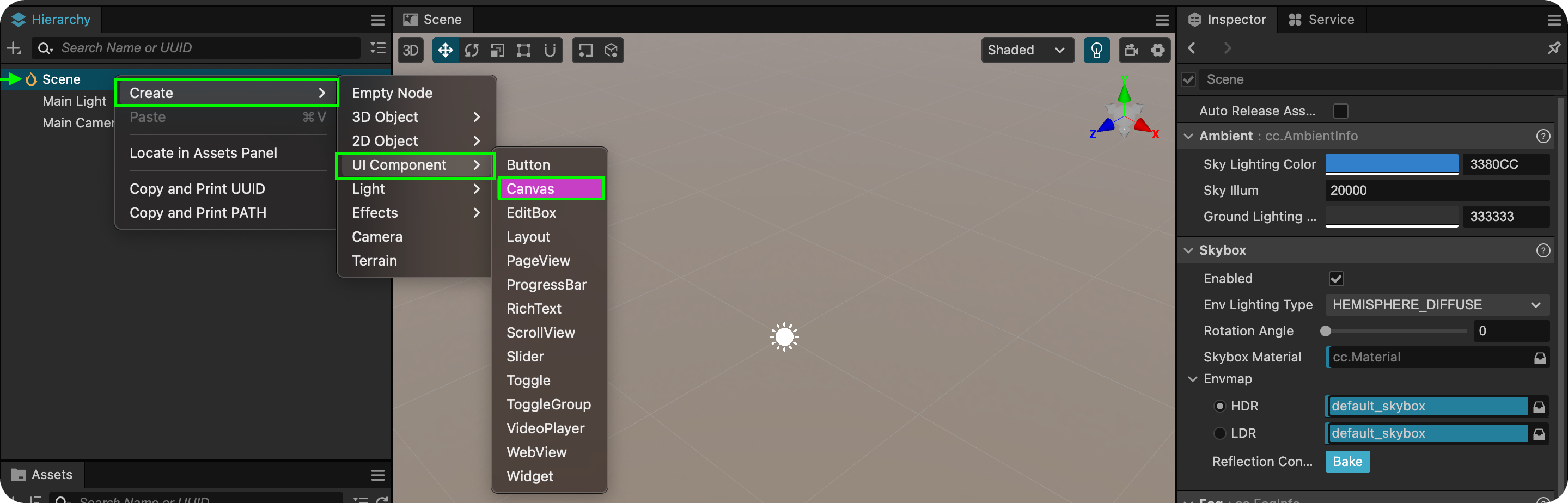
Bước 3: Tạo Web3UI Container
- Nhấp chuột phải vào Canvas mới tạo.
- Chọn Tạo → Nút trống.
- Đổi tên thành Web3UI.
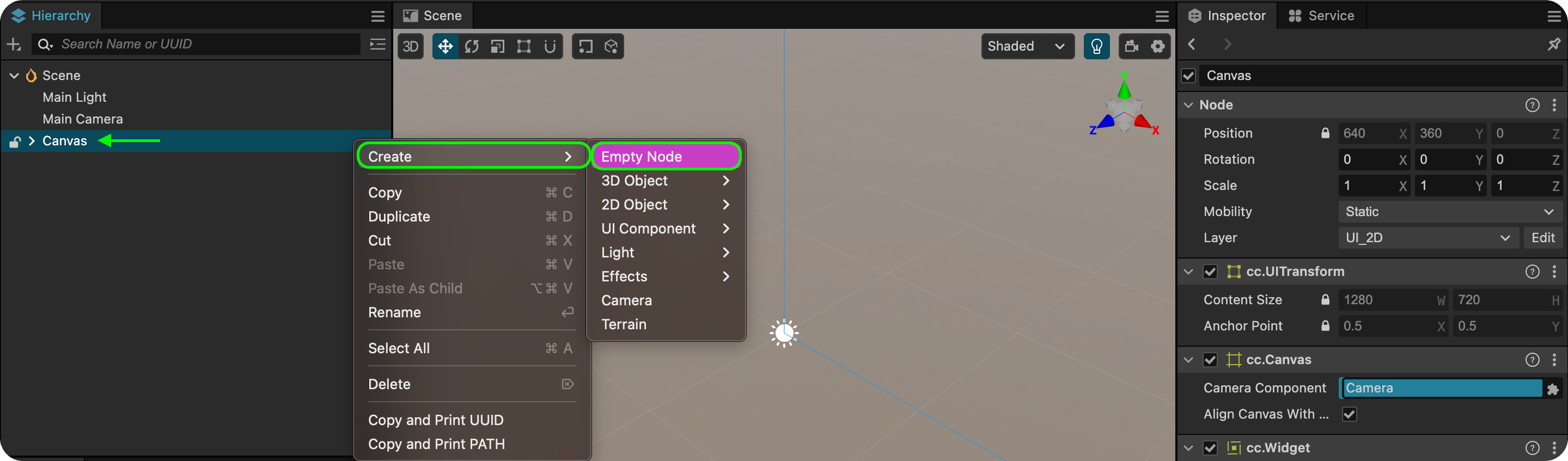
Bước 4: Thiết lập các đối tượng UI chính
Bên trong Web3UI, tạo các thành phần sau:
1. Nút kết nối ví
- Nhấp chuột phải vào Web3UI → Tạo → Thành phần UI → Nút.
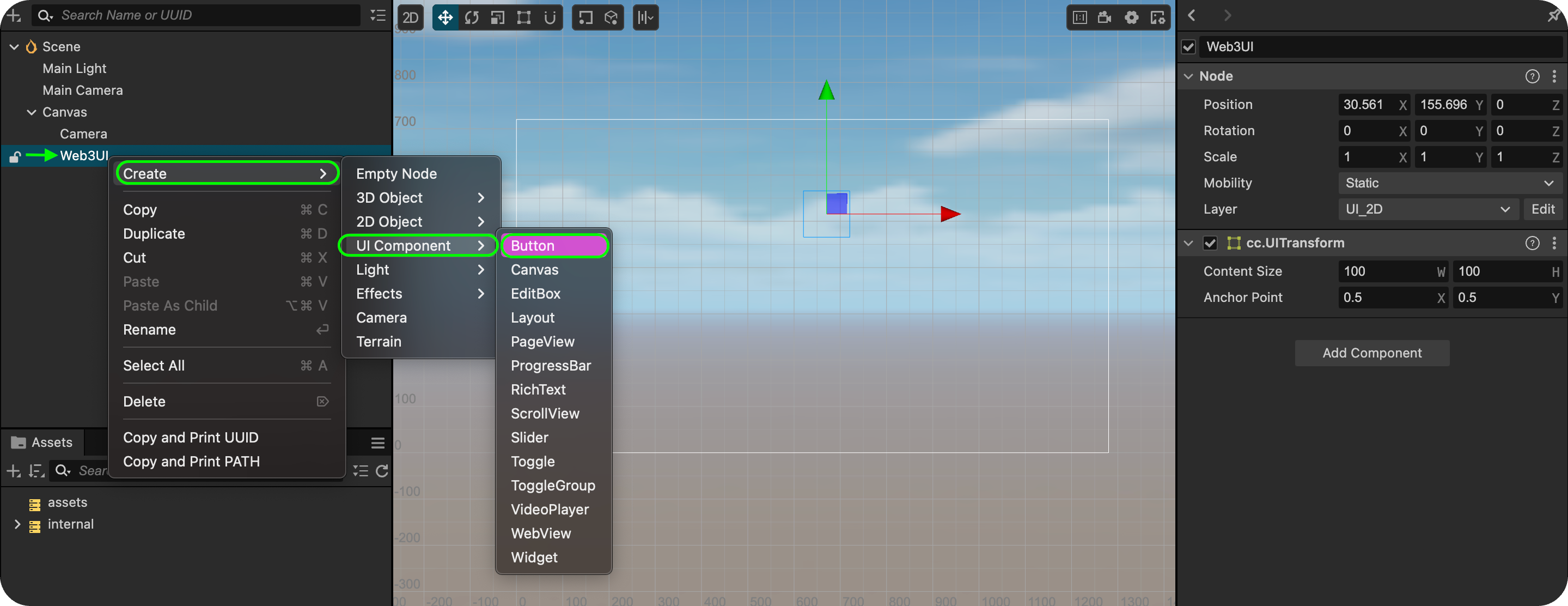
- Đổi tên thành ConnectWallet.
- Trong Ngăn thanh tra, hãy đặt văn bản nhãn nút thành Kết nối ví.
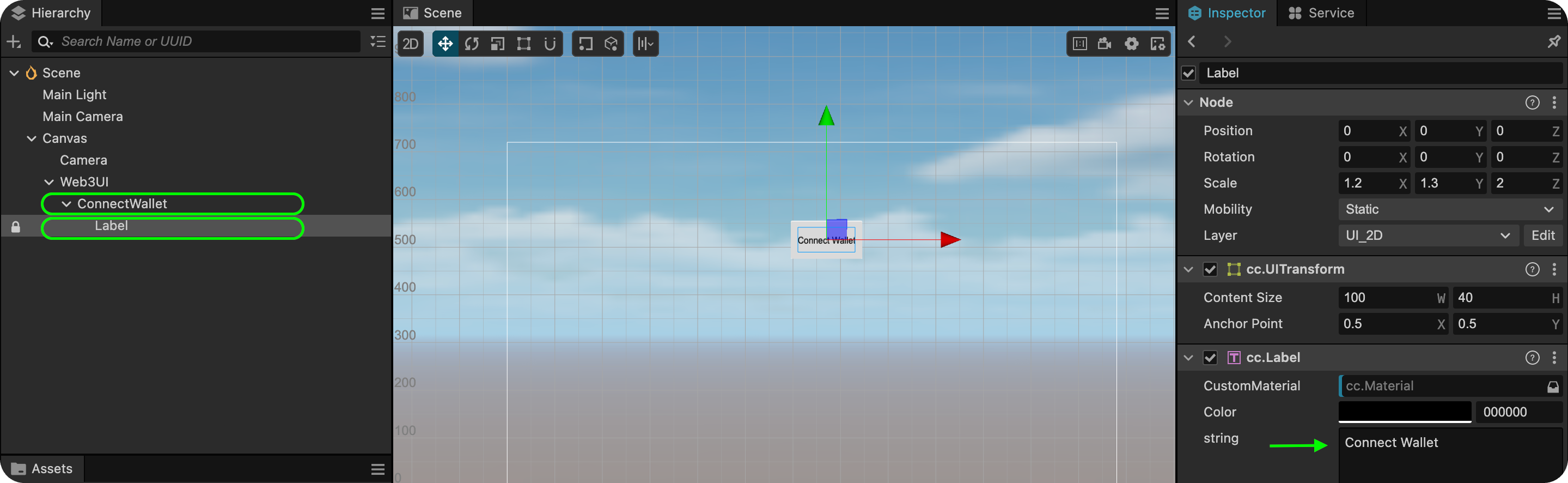
2. Nút Mint
- Nhấp chuột phải vào Web3UI → Tạo → Thành phần UI → Nút.
- Đổi tên thành MintButton.
- Đặt văn bản nhãn nút thành Nút Mint.
3. Nhãn địa chỉ
- Nhấp chuột phải vào Web3UI → Tạo → Đối tượng 2D → Nhãn.
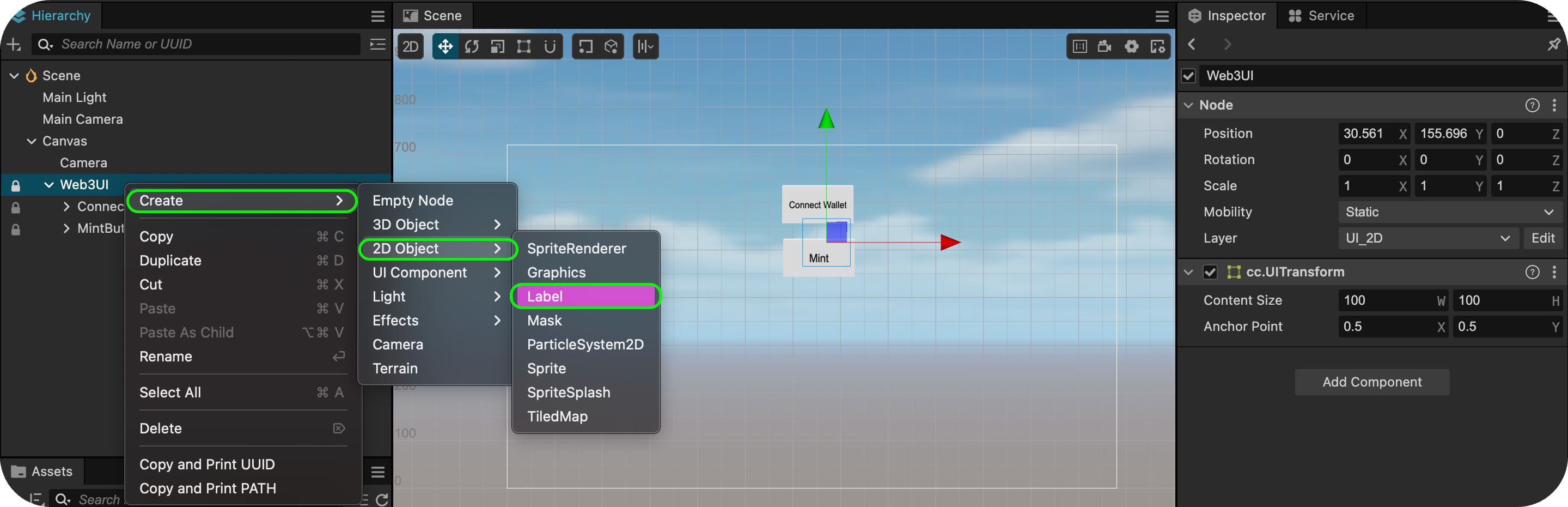
- Đổi tên thành AddressLabel.
- Đặt nhãn văn bản thành Địa chỉ đã kết nối:.
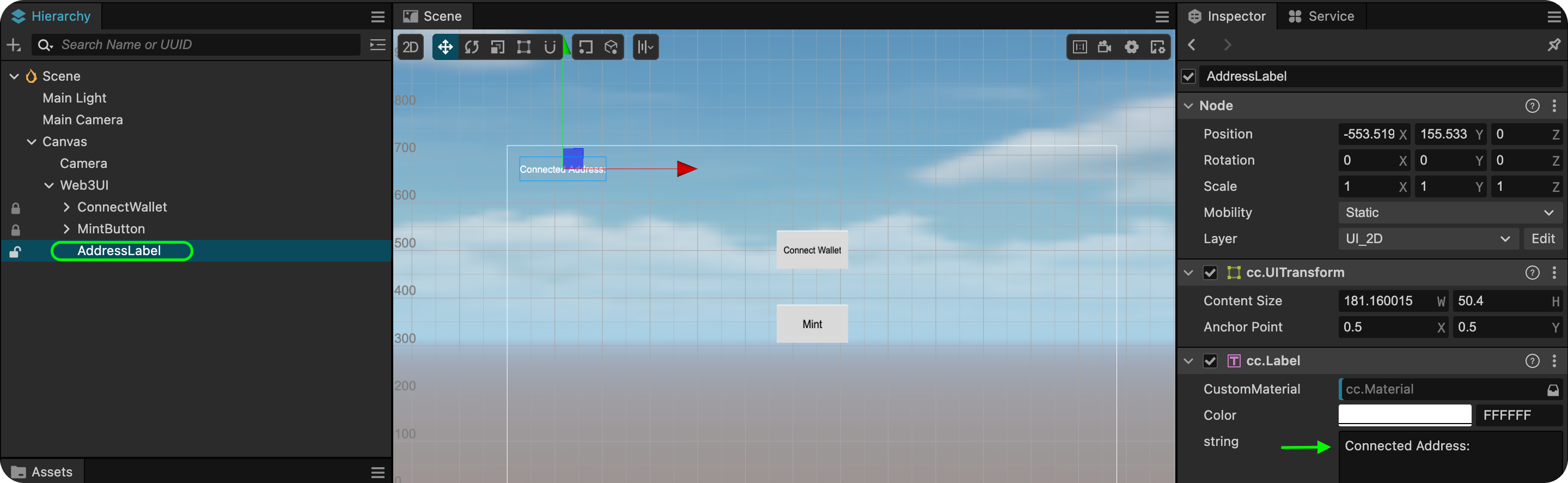
4. Nhãn cân bằng
- Nhấp chuột phải vào Web3UI → Tạo → Đối tượng 2D → Nhãn.
- Đổi tên thành BalanceLabel.
- Đặt nhãn văn bản thành 0.000ET.
Sau khi thêm tất cả các thành phần, Hệ thống phân cấp của bạn sẽ trông như thế này:
Canvas└── Web3UI ├── ConnectWallet ├── MintButton ├── AddressLabel ├── BalanceLabel
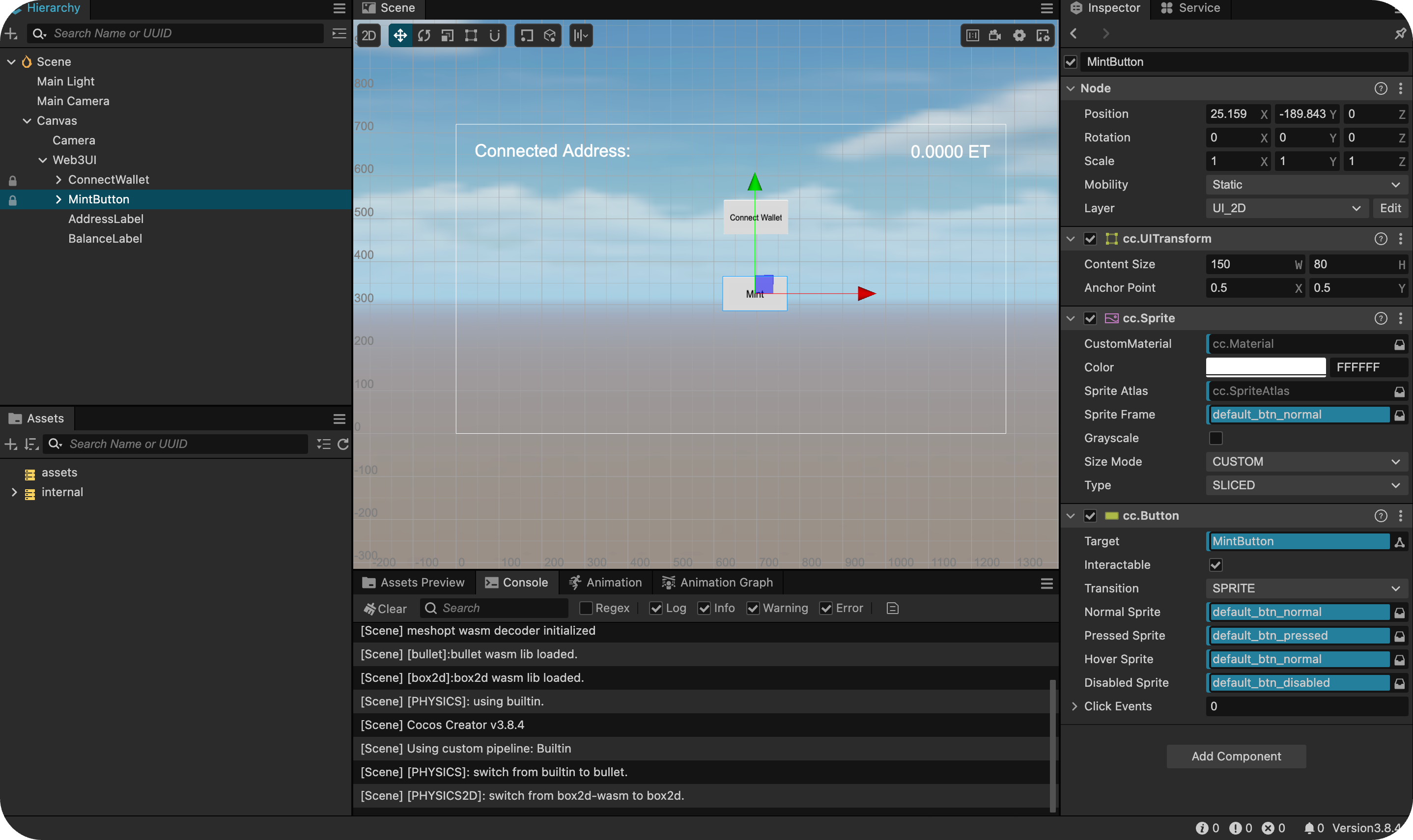
ghi chú
Để sắp xếp các thành phần một cách hợp lý, hãy sử dụng các công cụ căn chỉnh ở đầu Scene. Nhấp vào từng thành phần và điều chỉnh vị trí của nó khi cần thiết